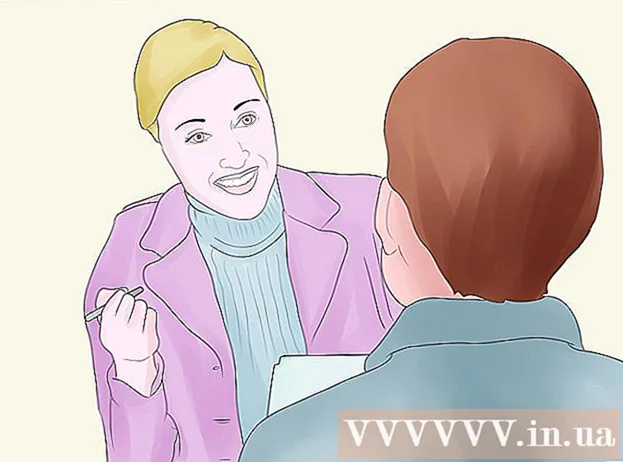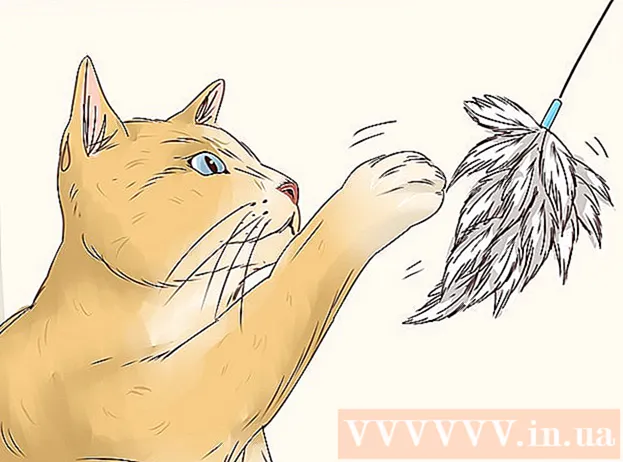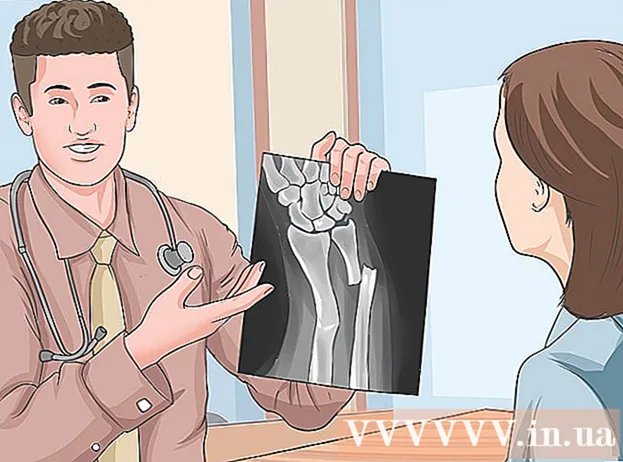Autor:
William Ramirez
Data Utworzenia:
18 Wrzesień 2021
Data Aktualizacji:
1 Lipiec 2024

Zawartość
1 Jeśli masz już pakiet instalacyjny na swoim komputerze, pomiń ten krok. Wejdź na http://www.xmbforum.com W lewym górnym rogu, "" pod nagłówkiem Pobierz XMB "", wybierz najnowszą wersję forum. 2 W zależności od przeglądarki otrzymasz powiadomienie o pobraniu. Wybierz folder, w którym plik zostanie zapisany. Zapamiętaj, gdzie jest ten folder, ponieważ będziesz go wkrótce potrzebować.
2 W zależności od przeglądarki otrzymasz powiadomienie o pobraniu. Wybierz folder, w którym plik zostanie zapisany. Zapamiętaj, gdzie jest ten folder, ponieważ będziesz go wkrótce potrzebować.  3 Jeśli utworzyłeś już bazę danych dla swojego forum, pomiń ten krok. Otwórz panel sterowania serwera i przejdź do sekcji bazy danych. Utwórz nową bazę danych, dodaj użytkownika z pełnymi prawami dostępu do bazy danych, zapamiętaj jego nazwę oraz nazwę użytkownika i hasło, aby uzyskać do niej dostęp.
3 Jeśli utworzyłeś już bazę danych dla swojego forum, pomiń ten krok. Otwórz panel sterowania serwera i przejdź do sekcji bazy danych. Utwórz nową bazę danych, dodaj użytkownika z pełnymi prawami dostępu do bazy danych, zapamiętaj jego nazwę oraz nazwę użytkownika i hasło, aby uzyskać do niej dostęp.  4 Wyodrębnij zawartość pliku zip pobranego z witryny XMB do folderu na dysku twardym. Otwórz klienta FTP i połącz się z serwerem. Utwórz nowy folder na serwerze, w którym zainstalujesz forum. Przenieś wszystkie pliki forum z komputera do tego folderu. To może zająć parę minut.
4 Wyodrębnij zawartość pliku zip pobranego z witryny XMB do folderu na dysku twardym. Otwórz klienta FTP i połącz się z serwerem. Utwórz nowy folder na serwerze, w którym zainstalujesz forum. Przenieś wszystkie pliki forum z komputera do tego folderu. To może zająć parę minut.  5 W przeglądarce przejdź do folderu forum w swojej domenie i dodaj install / na końcu. Powinno to wyglądać mniej więcej tak: http://www.domainname.extension/forumfolder/install/. Zostaniesz przeniesiony na stronę zatytułowaną jako Instalator XMB.
5 W przeglądarce przejdź do folderu forum w swojej domenie i dodaj install / na końcu. Powinno to wyglądać mniej więcej tak: http://www.domainname.extension/forumfolder/install/. Zostaniesz przeniesiony na stronę zatytułowaną jako Instalator XMB.  6 Postępuj zgodnie z instrukcjami na tej stronie, aż zakończysz instalację i zobaczysz stronę z napisem Instalacja zakończona. Jeśli instalacja się nie powiedzie, sprawdź ustawienia bazy danych i zweryfikuj lokalizację forum na serwerze. Aby uzyskać dodatkowe wsparcie, przejdź do http://forums.xmbforum.com/index.php?gid=20.
6 Postępuj zgodnie z instrukcjami na tej stronie, aż zakończysz instalację i zobaczysz stronę z napisem Instalacja zakończona. Jeśli instalacja się nie powiedzie, sprawdź ustawienia bazy danych i zweryfikuj lokalizację forum na serwerze. Aby uzyskać dodatkowe wsparcie, przejdź do http://forums.xmbforum.com/index.php?gid=20. Metoda 2 z 2: Zakładanie forum
 1 W prawym górnym rogu strony forum zobaczysz przyciski „Zaloguj się” i „Zarejestruj”. Zaloguj się na swoje konto, korzystając z informacji podanych podczas instalacji. Teraz w tym samym rogu zobaczysz jeszcze kilka przycisków. Kliknij „Panel sterowania”. Ta sekcja zawiera opcje zarządzania forum (patrz obrazek 2).
1 W prawym górnym rogu strony forum zobaczysz przyciski „Zaloguj się” i „Zarejestruj”. Zaloguj się na swoje konto, korzystając z informacji podanych podczas instalacji. Teraz w tym samym rogu zobaczysz jeszcze kilka przycisków. Kliknij „Panel sterowania”. Ta sekcja zawiera opcje zarządzania forum (patrz obrazek 2).  2 W panelu sterowania wybierz sekcję Ustawienia. Podczas rejestracji nowego użytkownika pojawi się regulamin forum. Można je również przeczytać, klikając odpowiedni przycisk na panelu u góry strony. Dodatkowe języki i motywy można zainstalować, pobierając ze strony http://www.xmbforum.com/download/. Funkcja „Dodatkowe Pola” dodaje dodatkowe pola do wypełnienia przy rejestracji nowego użytkownika. Sekcja "Aktualności" znajduje się na stronie głównej w postaci przewijanego tekstu. Możesz tam umieścić dowolny tekst.
2 W panelu sterowania wybierz sekcję Ustawienia. Podczas rejestracji nowego użytkownika pojawi się regulamin forum. Można je również przeczytać, klikając odpowiedni przycisk na panelu u góry strony. Dodatkowe języki i motywy można zainstalować, pobierając ze strony http://www.xmbforum.com/download/. Funkcja „Dodatkowe Pola” dodaje dodatkowe pola do wypełnienia przy rejestracji nowego użytkownika. Sekcja "Aktualności" znajduje się na stronie głównej w postaci przewijanego tekstu. Możesz tam umieścić dowolny tekst.  3 W panelu sterowania wybierz sekcję Motywy. Kliknij przycisk „Nowy temat”. Wypełnij pola tak, jak chcesz, aby forum wyglądało tak, jak chcesz. Wartości kolorów można określić zarówno słowami, jak i za pomocą liczb szesnastkowych. Możesz zdefiniować szesnastkowe wartości kolorów na tej stronie: http://www.2createawebsite.com/build/hex-colors.html
3 W panelu sterowania wybierz sekcję Motywy. Kliknij przycisk „Nowy temat”. Wypełnij pola tak, jak chcesz, aby forum wyglądało tak, jak chcesz. Wartości kolorów można określić zarówno słowami, jak i za pomocą liczb szesnastkowych. Możesz zdefiniować szesnastkowe wartości kolorów na tej stronie: http://www.2createawebsite.com/build/hex-colors.html  4 W panelu sterowania wybierz sekcję Fora. „Kategoria” to nazwa grupy forów. „Forum” to miejsce, w którym zamieszczane są dyskusje. "Subforum" - wydzielona sekcja forum, przeznaczona również do zamieszczania dyskusji.
4 W panelu sterowania wybierz sekcję Fora. „Kategoria” to nazwa grupy forów. „Forum” to miejsce, w którym zamieszczane są dyskusje. "Subforum" - wydzielona sekcja forum, przeznaczona również do zamieszczania dyskusji.  5 Aby utworzyć nową kategorię, kliknij pole oznaczone Nowa kategoria i wprowadź nazwę kategorii, na przykład „Sekcja dla początkujących”.
5 Aby utworzyć nową kategorię, kliknij pole oznaczone Nowa kategoria i wprowadź nazwę kategorii, na przykład „Sekcja dla początkujących”. 6 Aby utworzyć nowe forum, kliknij pole Nowe forum i wprowadź nazwę, na przykład „Wprowadzenie”. Z rozwijanej listy wybierz, w jakiej kategorii ma się znaleźć nowe forum. Proces tworzenia podforum jest podobny do procesu tworzenia forum.
6 Aby utworzyć nowe forum, kliknij pole Nowe forum i wprowadź nazwę, na przykład „Wprowadzenie”. Z rozwijanej listy wybierz, w jakiej kategorii ma się znaleźć nowe forum. Proces tworzenia podforum jest podobny do procesu tworzenia forum.  7 W kolumnie „Zamówienie” wprowadź liczbę, aby określić pozycję utworzonego obiektu względem innych kategorii, forów w ramach kategorii lub podforów w ramach forum. Aby coś usunąć, zaznacz pole po lewej stronie i kliknij „Zapisz zmiany”. Pamiętaj, aby kliknąć przycisk „Zapisz zmiany” za każdym razem, gdy zmienisz zawartość formularza, aby zmiany odniosły skutek (patrz rysunek 3).
7 W kolumnie „Zamówienie” wprowadź liczbę, aby określić pozycję utworzonego obiektu względem innych kategorii, forów w ramach kategorii lub podforów w ramach forum. Aby coś usunąć, zaznacz pole po lewej stronie i kliknij „Zapisz zmiany”. Pamiętaj, aby kliknąć przycisk „Zapisz zmiany” za każdym razem, gdy zmienisz zawartość formularza, aby zmiany odniosły skutek (patrz rysunek 3).
Porady
- Do przesyłania plików używany jest tryb binarny. Większość klientów FTP robi to automatycznie, ale jeśli używasz klienta FTP z wiersza poleceń, użyj polecenia „bin” przed przesłaniem plików.
- W kroku 4 procesu instalacji na stronie Ustawienia domyślna metoda jest najprostsza. Jak wskazano na stronie, wypełnij formularz (patrz obrazek 1), skopiuj otrzymany kod do nowego pliku o nazwie config.php i prześlij go za pomocą klienta FTP do głównego folderu forum. Zastąp istniejące pliki (jeśli istnieją). Dopiero po skonfigurowaniu pliku config.php przejdź do kolejnego kroku.
- Jesteś superadministratorem. Oznacza to, że masz absolutny dostęp do wszystkiego na swoim forum. Możesz także zobaczyć użytkowników w trybie ukrycia.
- Na stronie Motywy kliknij Szczegóły obok istniejącego motywu, aby go edytować. Możesz rozważyć zmianę szerokości obramowań, tabel, odstępów między tabelami, rozmiaru czcionki.
Ostrzeżenia
- Niepowodzenie w przesłaniu pliku lub folderu może spowodować awarię forum.
- Domyślna ścieżka do zdjęć motywu to http: //www.domainname.extension/forum/images/themename. Kiedy zapisujesz własną grafikę, utwórz odpowiedni folder z nazwą motywu pod powyższym adresem. Następnie należy określić ten folder jako folder ze zdjęciami do motywu. Na przykład motyw z obrazami o nazwie Czerwony będzie znajdować się pod adresem http: //www.nazwa_domeny.rozszerzenie/forum/images/red, aw ustawieniach motywu w polu Folder obrazu zostaną wskazane obrazy / czerwony.
Czego potrzebujesz
- połączenie internetowe
- przeglądarka internetowa
- Około 320 MB na dysku twardym i na dysku twardym serwera
- Dostęp do serwera FTP
- Baza danych na serwerze